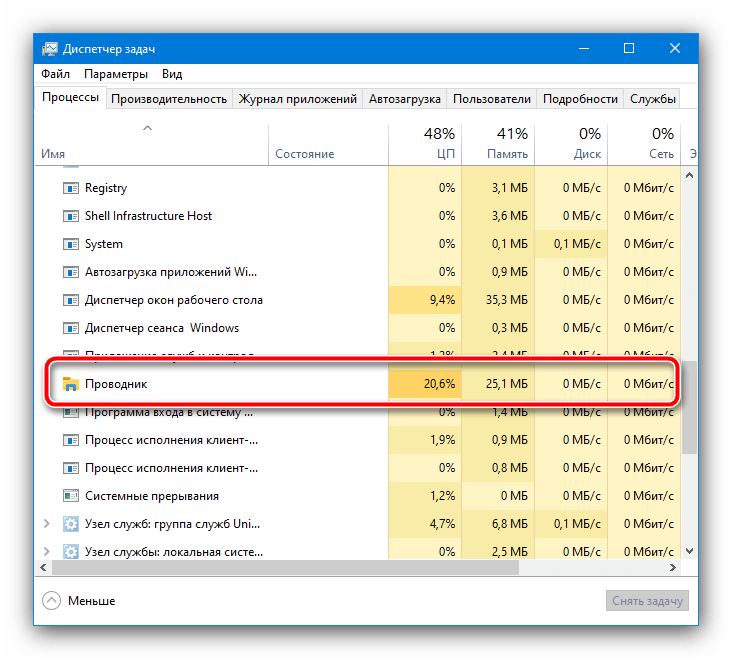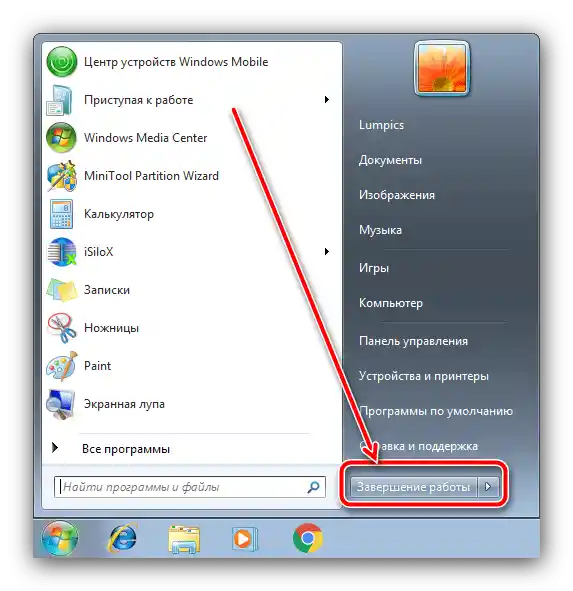Sadržaj:
Metod 1: Prelazak u režim celog ekrana
Mnoge moderne igre mogu raditi u tri različita režima prikaza – u prozoru, u prozoru bez okvira i u celom ekranu. U prva dva režima traka zadataka će uvek biti prikazana, dok u trećem – neće. Otvorite podešavanja igre, idite na odeljak grafike ili videa, i potražite opcije sa nazivima "Režim prikaza", "Screen Mode", "Monitor" i druge slične – tu bi trebala biti stavka "Režim celog ekrana" ("Fullscreen"), koju treba aktivirati. Ponekad je traženi parametar predstavljen kao posebna opcija.
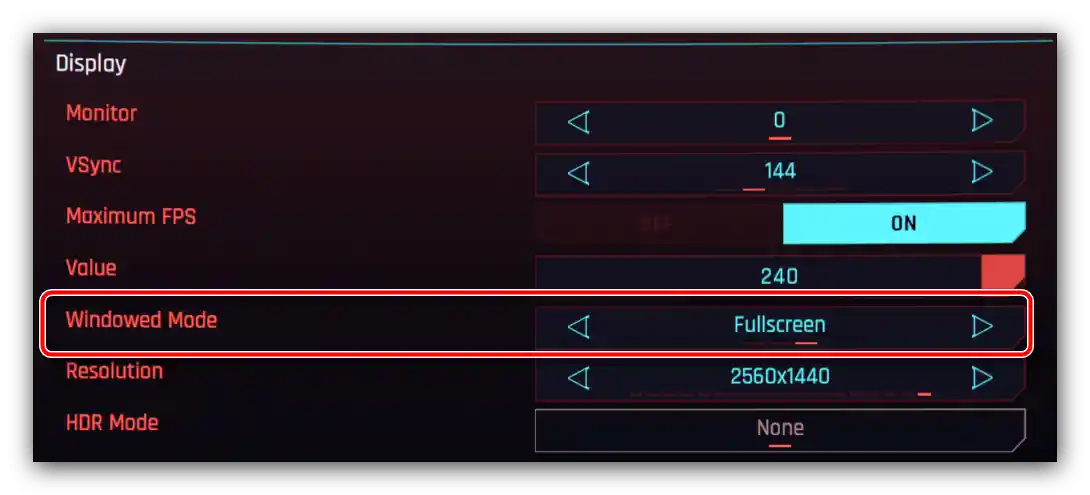
Ponekad podešavanja igre mogu biti pogrešno određena, i pokušaji prelaska na full screen ne donose promene. U takvoj situaciji treba preći u njega prisilno, putem kombinacije tastera Alt+Enter (ponekad Ctrl+Enter).
Metod 2: Podešavanje skrivanja trake zadataka
U operativnim sistemima porodice Windows, razmatrani element interfejsa može se podesiti tako da u normalnim uslovima bude skriven, i da se pojavljuje samo kada se kursor pomeri iznad njega.Za uključivanje ove postavke jednostavno kliknite desnim tasterom miša na traku zadataka i odaberite stavku "Opcije trake zadataka" (u Windows 7 – "Svojstva").
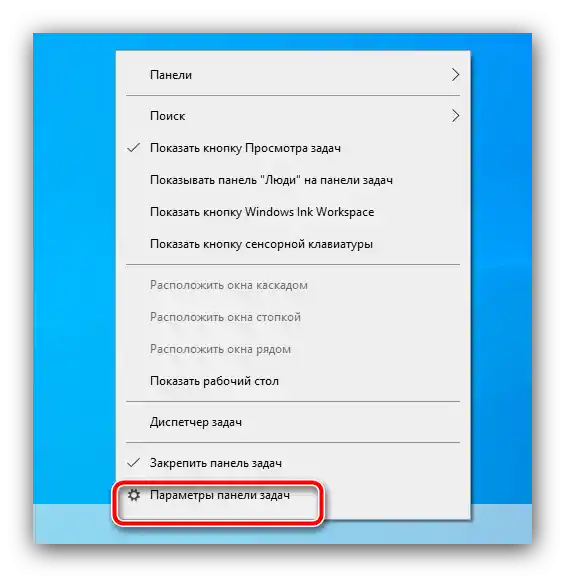
Nakon pokretanja, uključite opciju "Automatski sakrij traku zadataka u režimu radne površine". U Windows 7 ova postavka se jednostavno naziva "Automatski sakrij traku zadataka".
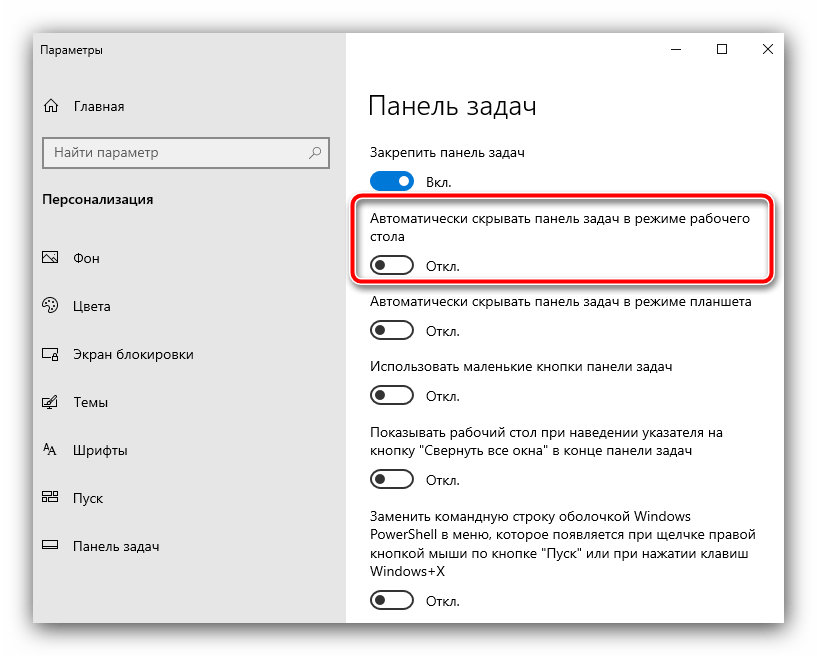
Međutim, treba imati na umu da ova funkcija ne rešava uvek problem efikasno, i kada pređete kursorom na donji deo prozora igre, traka može i dalje da se pojavljuje.
Način 3: Ponovno pokretanje "Explorer-a"
Najradikalnija metoda rešenja problema je ponovno pokretanje procesa sistemskog interfejsa. Naime, stalna prisutnost trake zadataka može biti znak da je neki od elemenata "Explorer-a" zamrznut, što se rešava ponovnim pokretanjem.
Windows 10
- Pozovite "Task Manager" – na primer, pređite pokazivačem miša na traku, kliknite PKM i odaberite odgovarajuću opciju kontekstualnog menija.
Takođe pročitajte: Metode pokretanja "Task Manager-a" u Windows 7 i Windows 10
- Otvorite karticu "Procesi" i pregledajte listu, pronašavši "Explorer" (ili "Explorer" u engleskoj verziji).
![Pronaći proces vodiča u Windows 10 za skrivanje trake zadataka u igrama]()
Nakon što pronađete stavku, kliknite na nju PKM i odaberite "Ponovo pokreni".
- Sačekajte neko vreme (oko minut, zavisi od snage računara), nakon čega bi sistemski interfejs trebao biti ponovo učitan.Pokušajte da pokrenete problematičnu igru i proverite da li će se panel pojaviti.
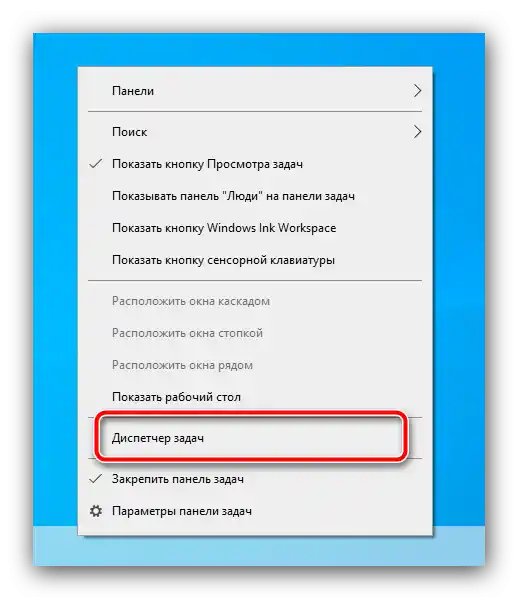
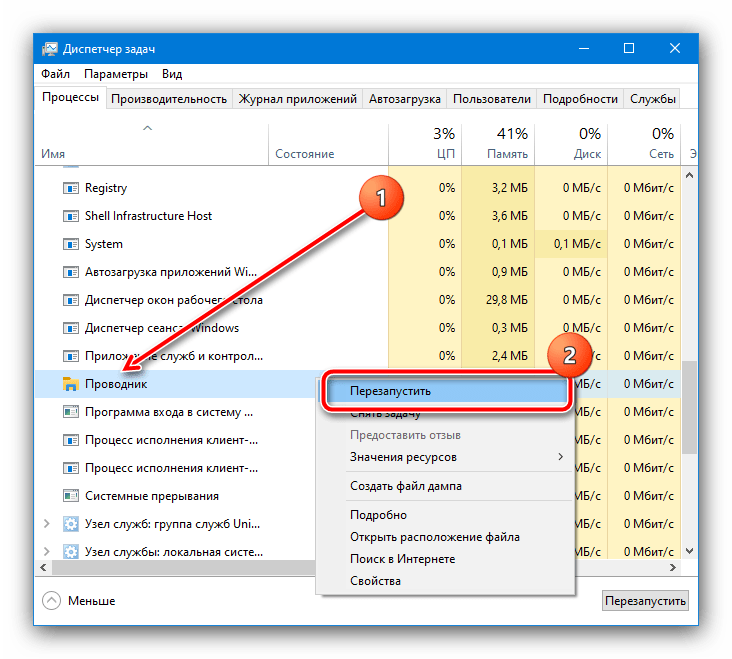
Windows 7
U "sedmici" procedura se malo razlikuje – algoritam je sledeći:
- Otvorite "Start", pritisnite Ctrl+Shift, zatim pređite mišem na dugme "Isključivanje" i kliknite desnim tasterom miša (DTM).
![Otvorite Start u Windows 7 za skrivanje trake zadataka u igrama]()
Pojaviće se kontekstualni meni, u kojem treba izabrati stavku "Izlaz iz Eksplorera".
- Interfejs će se zatvoriti. Da biste ga ponovo pokrenuli, pritisnite kombinaciju Ctrl+Shift+Esc. Pojaviće se "Upravnik zadataka", iskoristite u njemu stavke "Datoteka" – "Nova zadatak".
- U prozoru novih zadataka unesite
exploreri pritisnite "OK", nakon čega sačekajte da se interfejs vrati u normalu.
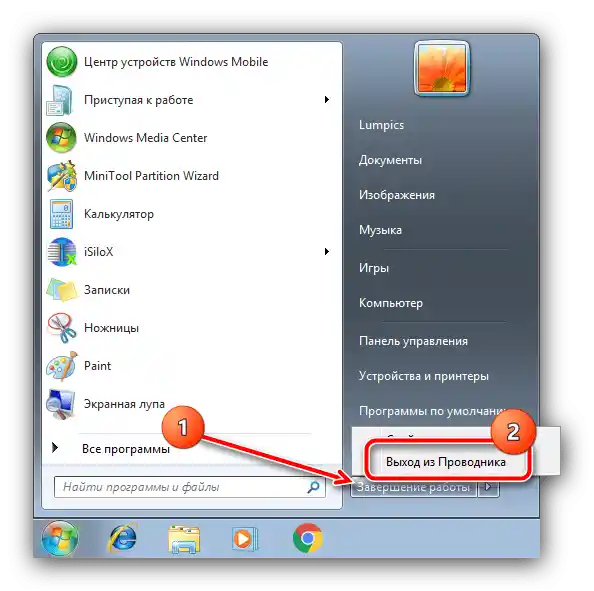
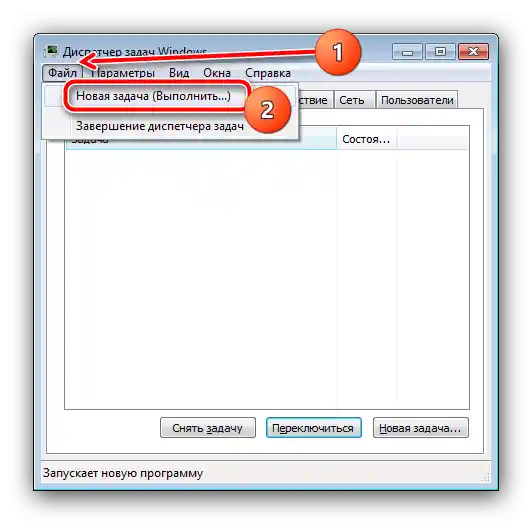
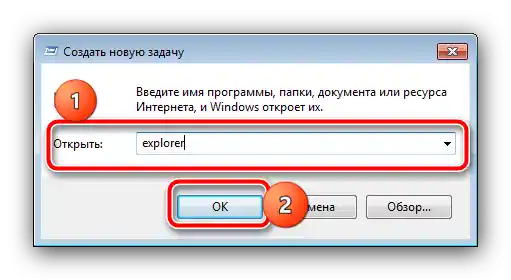
Kao što pokazuje iskustvo, ponovni pokretanje "Eksplorera" omogućava uklanjanje neželjenog panela zadataka ne samo u igrama, već i, na primer, prilikom gledanja videa na YouTube-u.